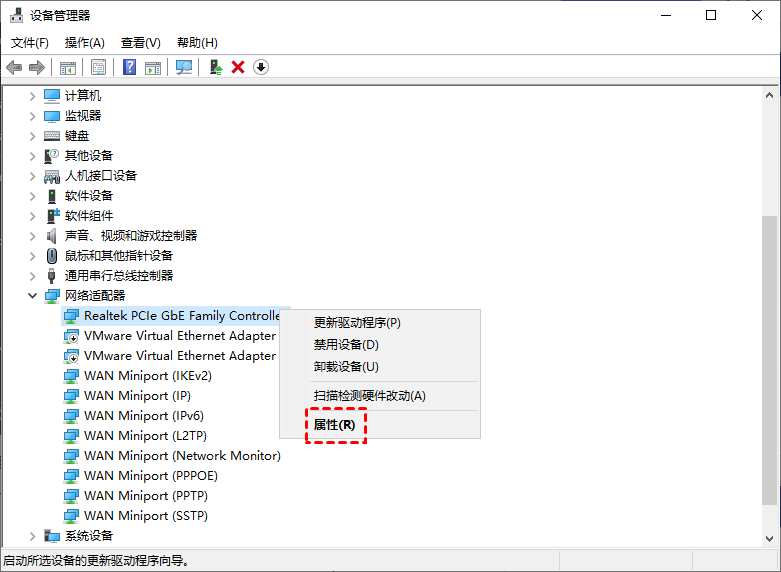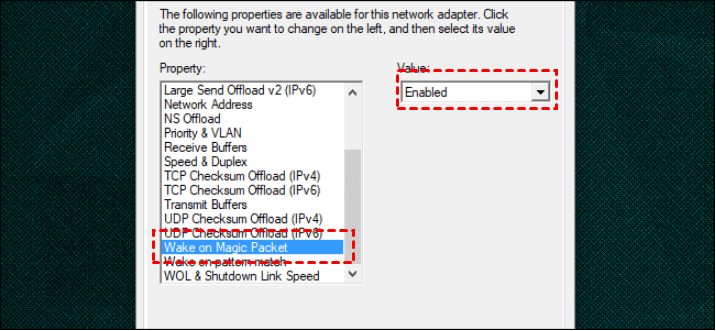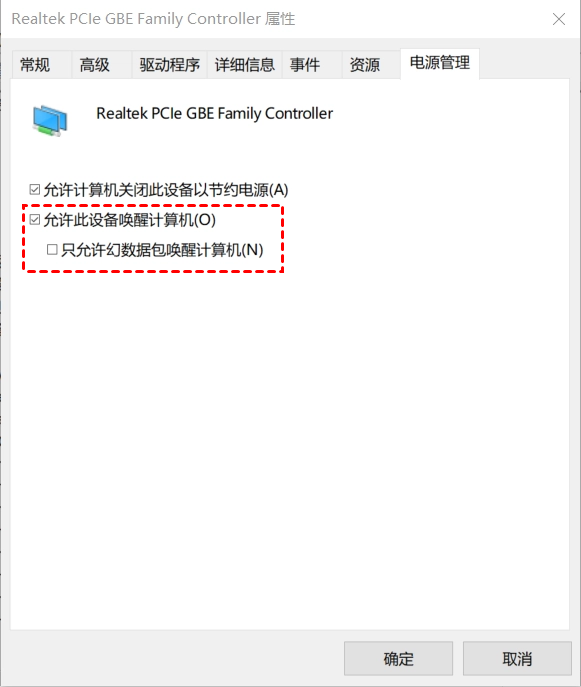台式电脑怎么远程开机?(3种实用方法)
在本文我们将为您介绍电脑怎么远程开机,如果您想了解电脑怎么远程开机可以阅读本文。
电脑远程开机有哪些方法?
电脑远程开机可以让用户无需亲自到计算机旁边按下电源按钮,而是通过其他设备,如手机、笔记本电脑或另一台电脑,来实现开机操作。那么,电脑怎么远程开机呢?在本文中,我们将介绍三种有效的方法来实现这一目标。
方法1.使用Wake-on-LAN技术
电脑怎么远程开机?Wake-on-LAN是一种广泛应用于网络环境中的远程开机技术。如果您的电脑支持远程唤醒功能,我们可以使用Wake-on-LAN(WoL)技术实现电脑远程开机。以下是具体操作步骤:
步骤1. 怎么远程开机电脑?在电脑上按下“Windows + X”组合键选择“设备管理器”,找到并展开“网络适配器”部分,右键单击当前正在使用的适配器,并选择“属性”。
步骤2. 在“属性”窗口中,点击“高级”选项卡,这里将允许你对网卡进行更详细的配置。在高级选项列表中,找到“Wake on Magic”(或类似名称),然后展开其值部分并选择“Enabled”(启用)选项。
步骤3. 接下来,切换到“电源管理”选项卡,勾选“允许此设备唤醒计算机”,再点击“确定”按钮以保存所做的更改。
步骤4.完成设置之后,您就可以使用WoL工具来远程唤醒台式电脑。这些工具可以是手机APP或计算机软件,如NirSof工具。通过这些工具,只需在手机或电脑上发送唤醒信号,就能轻松开启台式电脑。
方法2.使用远程桌面软件
一些远程桌面软件,允许您通过互联网从另一台电脑或移动设备远程访问您的台式电脑。虽然它们不能直接开机,但如果台式电脑处于开机状态,您可以远程登录并控制它。例如:远程看看软件。
远程看看是一款出色的远程控制软件,它具备专业级的功能,并且兼容多种操作系统,包括Windows、iOS和Android等平台,为用户提供了全方位的使用体验,并且可以远程控制无人值守的电脑。以下是远程看看具体的使用方法:
步骤1.首先,前往远程看看下载中心,将软件成功安装到您的电脑上。接着,注册一个新账号并用该账号登录远程看看。
步骤2.一旦成功登录远程看看,软件会自动将您的电脑与所创建的账号绑定在一起。
步骤3.现在,在另一台设备上用同一个账号登录远程看看。然后,在“设备”选项中找到“我的设备”,选择您想要控制的电脑,再点击“一键控制”按钮即可。
远程看看提供了多种功能,您还可以使用远程看看远程传输文件、远程玩游戏、远程关闭电脑等。在远程看看远程桌面窗口的上方,您可以根据自己的需要调整远程桌面分辨率和画质。
方法3.智能远程电源插座
怎么远程电脑开机?如果您的台式电脑没有内置的远程唤醒功能,或者您只需要简单地实现远程开机,您可以考虑购买支持远程控制的电源插座。这些插座通过手机APP或网络控制面板来实现开启或关闭电源的功能。
使用远程电源插座的好处是它们简单易用,不需要特殊的硬件或软件配置。您只需将台式电脑的电源线插入远程电源插座,然后通过手机或电脑上的APP来控制开关状态,从而实现远程开机。
总结
电脑怎么远程开机?在这篇文章中,我们为您提供了多样化的解决方案。通过Wake-on-LAN技术、远程电源插座和远程桌面软件,我们可以实现灵活、高效的远程开机操作。在使用任何远程开机方法时,我们应该确保网络安全,仅允许受信任的设备进行远程控制,以保护计算机和数据的安全。